
Wie sichert man ein Android-Handy auf dem PC? 6 einfache und effektive Wege für Sie

Das Sichern Ihres Android-Telefons auf Ihrem PC ist im heutigen digitalen Zeitalter eine grundlegende Praxis. Da unsere Smartphones zu unverzichtbaren Speichern unseres persönlichen und beruflichen Lebens geworden sind, war der Schutz der darin enthaltenen Daten noch nie so wichtig wie heute. Ganz gleich, ob es sich um liebgewonnene Fotos, wichtige Dokumente oder wichtige App-Daten handelt, die Möglichkeit, nahtlos ein Backup auf Ihrem PC zu erstellen, stellt sicher, dass Ihre Daten sicher und leicht wiederherstellbar bleiben.
Mit einer Vielzahl von Methoden und Tools können Sie Ihr Android-Telefon bequem auf Ihrem Computer sichern. In diesem Artikel werden wir verschiedene Möglichkeiten zum Sichern des Android-Telefons auf dem PC untersuchen, um sicherzustellen, dass Ihre Daten sicher bleiben.

Das Sichern Ihres Android-Telefons auf Ihrem PC ist das Hauptaugenmerk von Coolmuster Android Assistant. Es handelt sich um eine vielseitige und benutzerfreundliche Software, die entwickelt wurde, um die Verwaltung von Android-Geräten von Ihrem Computer aus zu vereinfachen. Mit diesem leistungsstarken Tool können Sie mühelos Daten auf Ihrem Android-Telefon oder -Tablet übertragen, sichern und wiederherstellen.
Coolmuster Android Assistant ermöglicht es Ihnen, Kontakte, Nachrichten, Apps, Fotos und mehr zu verwalten, was es zu einem wertvollen Gut für den persönlichen und beruflichen Gebrauch macht. Die intuitive Benutzeroberfläche und die breite Palette an Funktionen machen es zu einer bevorzugten Lösung für die nahtlose Erstellung von Backups auf Ihrem PC.
Hauptmerkmale:
Hier erfahren Sie, wie Sie das Android-Telefon mit Coolmuster Android Assistant auf dem PC sichern können:
Um Daten von Ihrem Gerät auf Ihrem Computer zu sichern, wählen Sie zunächst die Elemente aus, die Sie in die Sicherung aufnehmen möchten. Und so geht's:
01Laden Sie Coolmuster Android Assistant herunter und installieren Sie es. Nach der Installation und dem Start der Software wird möglicherweise zunächst die folgende Toolbox angezeigt. Bitte rufen Sie das Android Assistant-Modul auf, um auf Coolmuster Android Assistant zuzugreifen.
02Verbinden Sie Ihr Android-Smartphone oder -Tablet über ein USB-Kabel mit Ihrem Computer. Wenn Sie auf Coolmuster Android Assistant zugreifen, wird möglicherweise die folgende Benutzeroberfläche angezeigt.

03Nehmen wir Musik als Beispiel. Klicken Sie auf das Musiksymbol im linken Menü, und Sie finden eine Liste aller Musik und Klingeltöne auf Ihrem Telefon, die in der Hauptoberfläche angezeigt werden. Wählen Sie einfach die Musikdateien aus, die Sie sichern möchten, und klicken Sie dann auf die Schaltfläche Exportieren , um die Musik auf Ihren Computer zu übertragen.

Wenn Sie es vorziehen, ein vollständiges Backup Ihres gesamten Android-Geräts auf Ihrem Computer zu erstellen, ohne dass einzelne Exporte erforderlich sind, bietet Coolmuster Android Assistant seine praktische 1-Klick-Backup- und Wiederherstellungsfunktion. Und so geht's:
01Befolgen Sie zunächst Schritt 1 und Schritt 2, wie im Abschnitt Selektives Sichern von Android-Daten auf dem PC beschrieben.
02Navigieren Sie zum Abschnitt Super Toolkit und wählen Sie die Option Backup aus.

03Wählen Sie die Daten aus, die Sie sichern möchten, und legen Sie einen Zielspeicherort auf Ihrem PC fest, an dem diese Sicherungen gespeichert werden sollen. Klicken Sie abschließend auf die Schaltfläche Sichern , um sie am ausgewählten Speicherort zu speichern.

Das könnte Ihnen gefallen:
Die 4 besten Methoden zum Sichern des Samsung-Handys auf dem PC
Wie übertrage ich Dateien von Android über Wi-Fi auf den PC? [6 Möglichkeiten]
Coolmuster Android Backup Manager zeichnet sich als erstklassige Android-Backup-Anwendung für den PC aus. Es vereint die Tugenden Sicherheit, Geschwindigkeit und Benutzerfreundlichkeit. Mit nur einem einzigen Klick können Sie Ihr Android-Gerät mühelos auf Ihrem PC sichern. Darüber hinaus zeichnet es sich durch die nahtlose Wiederherstellung dieser Backups auf Ihrem Android-Gerät aus, ohne die Datenintegrität zu beeinträchtigen.
Hauptmerkmale:
Hier erfahren Sie, wie Sie das Telefon über Coolmuster Android Backup Manager auf dem Computer sichern können:
01Laden Sie zunächst Coolmuster Android Backup Manager herunter und installieren Sie es auf Ihrem Computer.
02Starten Sie diese Software auf Ihrem Computer, und Sie sehen die Toolbox unten. Bitte tippen Sie auf das Modul Android Backup & Restore , um auf Coolmuster Android Backup Manager zur Verwaltung von Android-Dateien zuzugreifen.

03Verwenden Sie ein USB-Kabel, um Ihr Android-Telefon mit dem Computer zu verbinden. Nachdem das Programm Ihr Android-Gerät erkannt hat, wird die Hauptoberfläche, wie unten gezeigt, sichtbar. Sie können nun sowohl die Sicherung als auch die Wiederherstellung der Daten Ihres Android-Telefons einleiten.

04Wählen Sie die Option Sichern aus, und wählen Sie dann die Elemente aus, die Sie sichern möchten. Sie haben die Möglichkeit, auf Durchsuchen zu klicken und den Speicherort auf Ihrem PC für die Sicherungsdateien zu personalisieren. Sobald Sie Ihre Auswahl getroffen haben, klicken Sie auf die Schaltfläche Sichern , um Android auf dem PC zu sichern.

Weiterführende Literatur:
Top 6 Möglichkeiten, wie man Kontakte von Android auf den Computer überträgt
So sichern Sie ein Android-Telefon - Eine Schritt-für-Schritt-Anleitung im Jahr 2023
Das Sichern Ihres Android-Telefons auf Ihrem PC über USB ist ein unkomplizierter Vorgang. Sie können die integrierten Funktionen Ihres Android-Geräts und die Dateiübertragungsfunktionen Ihres PCs verwenden. So sichern Sie das Android-Telefon über USB auf dem PC:
Schritt 1. Verwenden Sie ein USB-Datenkabel, um Ihr Android-Telefon mit dem Computer zu verbinden. Stellen Sie sicher, dass Ihr Telefon entsperrt ist und der Bildschirm eingeschaltet ist.
Schritt 2. Wischen Sie auf Ihrem Android-Gerät in der Benachrichtigungsleiste nach unten und wählen Sie Dateiübertragung oder Medienübertragungsprotokoll (MTP) aus.
Schritt 3. Öffnen Sie auf Ihrem PC den Datei-Explorer (Windows) oder den Finder (Mac). Suchen Sie Ihr verbundenes Android-Gerät unter " Dieser PC" (Windows) oder in der Finder-Seitenleiste (Mac).
Schritt 4. Öffnen Sie Ihr Android-Gerät, um auf den Speicher zuzugreifen. Wählen Sie dann die Dateien und Ordner aus, die Sie sichern möchten.
Schritt 5. Kopieren Sie sie und fügen Sie sie an einem Speicherort auf Ihrem PC ein, z. B. auf Ihrem Desktop oder in einem Sicherungsordner.

Wenn Sie ein Android-Gerät verwenden, können Sie Ihr Google-Konto für die Datensicherung verwenden. Google bietet zwei Plattformen zum Erstellen von Backups der Dateien Ihres Android-Telefons. Anschließend können Sie unabhängig von Ihrem Standort von Ihrem Computer oder einem beliebigen Gerät aus auf diese Sicherungsdateien zugreifen. Wir führen Sie durch den Prozess der Nutzung dieser Google-Dienste.
Google Drive ist ein Cloud-Speicherdienst von Google, der eine bequeme Möglichkeit bietet, Ihre Dateien von überall aus zu speichern und darauf zuzugreifen. Ein herausragendes Merkmal ist die Möglichkeit, Android-Geräte zu sichern. Sie können Ihre Android-Daten, einschließlich Fotos, Videos und Dokumente, sicher in Google Drive speichern, um sicherzustellen, dass Ihre Daten geschützt sind und von jedem Gerät mit Ihrem Google-Konto aus zugänglich sind. Hier erfahren Sie, wie Sie ein Android-Telefon über Google Drive auf dem PC sichern können:
Schritt 1. Stellen Sie sicher, dass Ihr Android-Gerät über eine aktive Internetverbindung verfügt. Gehen Sie auf Ihrem Android-Gerät zu Einstellungen .
Schritt 2. Scrollen Sie nach unten und wählen Sie im Einstellungsmenü Google aus. Tippen Sie je nach Android-Version auf Backup. Aktivieren Sie Auf Google Drive sichern.
Schritt 3. Wählen Sie das Google-Konto aus, in dem Sie das Backup speichern möchten. Wählen Sie die Datentypen aus, die Sie sichern möchten (z. B. Apps, Kontakte, Fotos). Klicken Sie abschließend auf Jetzt sichern , um den Sicherungsvorgang zu starten.

Schritt 4. Greifen Sie auf das Backup auf Ihrem PC zu, indem Sie Google Drive in einem Webbrowser öffnen. Melden Sie sich mit demselben Google-Konto an, das Sie für das Backup verwendet haben. Suchen Sie die Sicherungsdateien in Google Drive und laden Sie sie auf Ihren PC herunter.
Google Fotos ist ein Cloud-basierter Dienst von Google, der zum Speichern und Verwalten Ihrer Fotos und Videos entwickelt wurde und eine nahtlose Lösung zum Aufbewahren, Anordnen und Freigeben Ihrer Mediendateien bietet. Es ist die perfekte Lösung für die Sicherung Ihrer Bilder und Videos. Dies stellt sicher, dass Ihre wertvollen Erinnerungen sicher aufbewahrt werden und von jedem Gerät mit Internetzugang aus leicht zugänglich sind. Wenn Sie Ihr Android-Gerät mit Google Fotos synchronisieren, können Sie sicher sein, dass Ihre visuellen Erinnerungen sicher gespeichert sind und jederzeit bequem abgerufen und geteilt werden können. Hier erfahren Sie, wie Sie Ihr Android-Telefon über Google Fotos auf dem PC sichern können:
Schritt 1. Installieren Sie die Google Fotos App auf Ihrem Android-Gerät und melden Sie sich mit Ihrem Google-Konto an.
Schritt 2. Öffnen Sie die Google Fotos App. Tippen Sie auf die drei horizontalen Linien (Menü) in der oberen linken Ecke.
Schritt 3. Gehen Sie in der App zu Einstellungen und wählen Sie Sichern & Synchronisieren.
Schritt 4. Aktivieren Sie Sichern & Synchronisieren , um Ihre Fotos und Videos automatisch in Ihrem Google-Konto zu sichern.
Schritt 5. Öffnen Sie auf Ihrem PC einen Webbrowser, und gehen Sie zu photos.google.com. Melden Sie sich mit demselben Google-Konto an, das Sie auf Ihrem Android-Gerät verwenden. Sie finden Ihre gesicherten Fotos und Videos in Google Fotos auf Ihrem PC.

Weitere Informationen:
Android-Vollsicherung: Die 4 besten Möglichkeiten, alles auf dem Android-Handy zu sichern
Mit Bluetooth können Sie über Bluetooth bestimmte Dateitypen von Ihrem Android-Gerät auf Ihrem PC sichern. Es ist keine gängige Methode, da Bluetooth im Allgemeinen für die drahtlose Datenübertragung zwischen Geräten verwendet wird und im Vergleich zu anderen Methoden wie USB oder Cloud-Backup-Diensten in der Regel langsamer ist. Wenn Sie diese Option jedoch erkunden möchten, erfahren Sie hier, wie Sie das Android-Telefon über Bluetooth auf dem PC Windows 10 sichern können:
Schritt 1. Stellen Sie sicher, dass sowohl auf Ihrem Telefon als auch auf Ihrem Computer Bluetooth aktiviert ist.
Schritt 2. Koppeln Sie Ihr Telefon und Ihren Computer über Bluetooth in den jeweiligen Einstellungen.
Schritt 3. Navigieren Sie nach der Kopplung zu der Datei oder den Daten, die Sie sichern möchten.
Schritt 4. Teilen Sie die ausgewählte Datei oder Daten über Bluetooth und wählen Sie Ihren Computer als Empfänger aus.
Schritt 5. Akzeptieren Sie die Dateiübertragung auf Ihrem PC. Warten Sie, bis die Übertragung abgeschlossen ist.
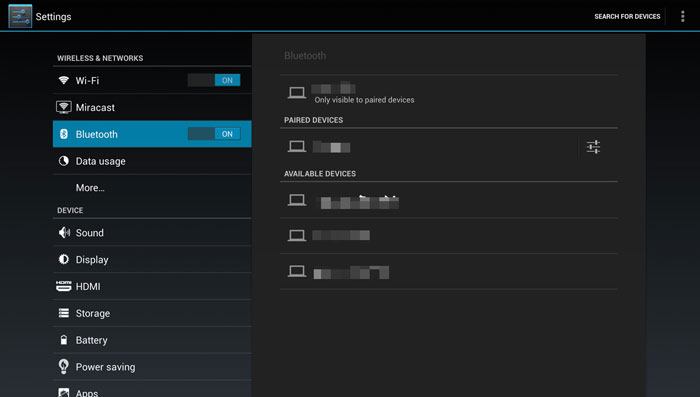
Anmerkung: Bitte beachten Sie, dass Bluetooth für kleinere Dateiübertragungen geeignet ist und die Geschwindigkeit je nach Ihren Geräten und der Dateigröße variieren kann.
Zusammenfassend lässt sich sagen, dass das Sichern Ihres Android-Telefons unerlässlich ist, um Ihre Daten vor unerwarteten Vorfällen zu schützen. Unter den verschiedenen besprochenen Sicherungsmethoden stechen Coolmuster Android Assistant und Coolmuster Android Backup Manager als zuverlässige und effiziente Wahl für die Sicherung Ihres Android-Geräts auf einem PC hervor. Diese beiden Methoden bieten benutzerfreundliche Oberflächen und umfassende Funktionen für die Datenerhaltung, was sie zu Top-Empfehlungen macht. Wenn Sie sich für eine dieser Methoden entscheiden, wird ein sicherer und problemloser Sicherungsprozess gewährleistet, sodass Sie sich auf die Datenintegrität Ihres Geräts verlassen können.
Verwandte Artikel:
[Erledigt] Wie kann ich ein Android-Telefon vor dem Rooten mit einem Klick sichern?
6 einfache Möglichkeiten, WhatsApp-Nachrichten von Android auf den PC zu sichern
Asus Backup und Wiederherstellung - So sichern und wiederherstellen Sie das Asus ZenFone
Xiaomi Backup auf dem PC - Wie kann man Xiaomi auf / vom PC sichern und wiederherstellen?
So übertragen Sie Fotos von Android auf den PC Windows 10 [5 Möglichkeiten]
6 Möglichkeiten, ein Android-Tablet auf dem PC oder bei Google zu sichern [Neue Ansätze]

 Android-Übertragung
Android-Übertragung
 Wie sichert man ein Android-Handy auf dem PC? 6 einfache und effektive Wege für Sie
Wie sichert man ein Android-Handy auf dem PC? 6 einfache und effektive Wege für Sie





